Как исправить ошибку 0xA0F4244 (0xC00DABE0) в приложении «Камера» на Windows 10?
При использовании приложения «Камера» некоторые пользователи могут столкнуться с проблемой в лице ошибки с кодом 0xA0F4244 (0xC00DABE0). Наиболее часто данная ошибка появляется на операционной системе Windows 10. Впрочем, стоит заметить, что появиться она может также и на Windows 8 и 8.1.
В сообщении к ошибке 0xA0F4244 (0xC00DABE0) может прилаживаться различная информация, в которой можно найти некоторые подсказки о возможной причине проблемы с приложением. За данной причиной могут стоять следующие причины:
- антивирусная программа, блокирующая доступ вашей камеры к приложению;
- устаревший драйвер для камеры;
- проблемы с приложением «Камера».
Стоит заметить, что ошибка 0xA0F4244 (0xC00DABE0), а также другие подобные ей, случаются довольно часто при запуске приложения «Камера». Однако, к счастью, существует ряд методов, которые запросто могут устранить эту ошибку, после чего вы сможете продолжить использовать приложение «Камера» в Windows 10.
Решения для устранения ошибки 0xA0F4244 (0xC00DABE0)
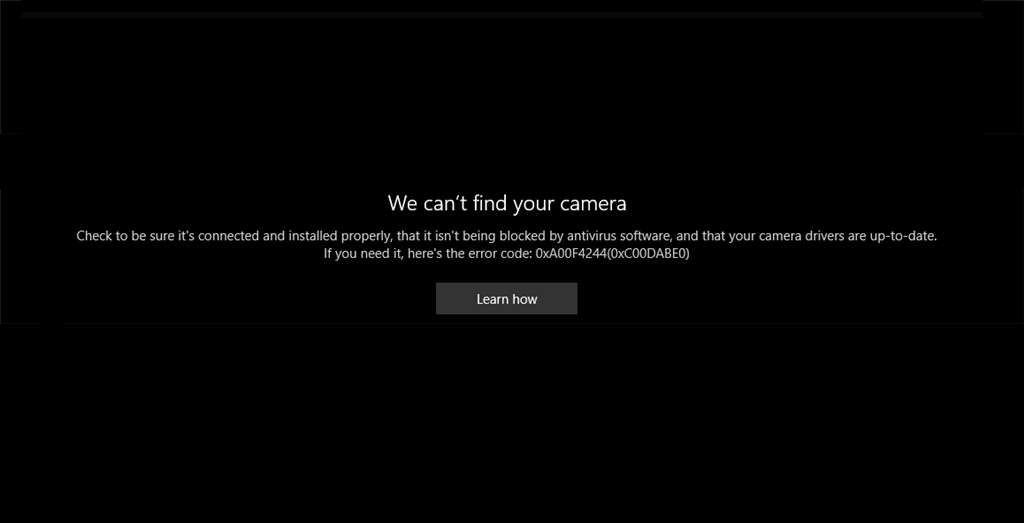
Метод №1 Сброс приложения «Камера»
Давайте для начала попробуем выполнить что-нибудь простенькое. Порой, некоторые системные приложения в Windows 10 могут начать работать некорректно. Специально для этих случаев в системе присутствует функция сброса системных приложений, которую также можно применить и по отношению к приложению «Камера».
Чтобы сбросить приложение «Камера», вам нужно выполнить следующие шаги:
- нажмите правой кнопкой мыши на Пуск и выберите «Приложения и возможности»;
- найдите в списке приложение «Камера» и кликните на него;
- далее кликните на ссылку «Дополнительные параметры»;
- нажмите на кнопку «Сбросить»;
- еще раз нажмите на кнопку «Сбросить»;
Сброс приложения «Камера» будет закончен тогда, когда вы увидите галочку. Закройте окно параметров, а затем снова попробуйте воспользоваться приложением «Камера». Возможно, ошибка 0xA0F4244 (0xC00DABE0) была все-таки устранена. Если нет, то давайте двигаться дальше.
Метод №2 Обновление драйвера вашей камеры
Давайте теперь допустим, что ошибка, которая возникла в системном приложении Windows 10, — это вина некорректно работающего драйвера для вашей камеры. Простое обновление драйвера может разрешить проблему. Чтобы выполнить обновление драйвера камеры, вам нужно сделать следующее:
- нажмите ПКМ на Пуск и выберите «Диспетчер устройств»;
- откройте раздел «Устройства обработки изображений»;
- дважды кликните на название вашей камеры;
- перейдите во вкладку «Драйвер»;
- нажмите на кнопку «Обновить драйвер»;
- выберите автоматический поиск драйверов в Интернете.
Дальше система сделает все автоматически. Как только установите новый драйвер для своей камеры, перезагрузите компьютер, а затем снова попробуйте воспользоваться приложением «Камера» и проверьте, была ли устранена ошибка 0xA0F4244 (0xC00DABE0).
Метод №3 Создание параметра EnableFrameServerMode
Давайте посмотрим на последний метод в вашей статье — создание параметра EnableFrameServerMode в Реестре Windows. Сделайте следующее:
- нажмите Win+R;
- напишите regedit.exe и нажмите Enter;
- перейдите в раздел HKEY_LOCAL_MACHINE→SOFTWARE→Microsoft→Windows Media Foundation.
- кликните ПКМ на Platform и выберите «Создать→Параметр DWORD (32 бита)».
- назовите параметр EnableFrameServerMode.
- кликните на EnableFrameServerMode дважды и поставьте значение 0.
- сохраните изменения, и перезагрузите свой ПК.
Сделав это, попробуйте снова войти в приложение «Камера». На этот раз, ошибка 0xA0F4244 (0xC00DABE0) определенно будет устранена.